Cómo Transferir Música desde iPhone a HomePod sin AirPlay
Transmitir medios desde iPhone a dispositivos AirPlay como HomePod es perfecto. Simplemente presione los controles de reproducción> toque el pequeño icono de AirPlay> elija el dispositivo de destino y ¡auge! Eso suena tan simple, ¿no? ¿Qué pasaría si te dijera que hay una forma aún más simple de transferir música desde iPhone a HomePod sin AirPlay, lo asumirías para siempre? Supongo que ya has comenzado a preguntarte sobre su posibilidad. Déjame mostrarte cómo funciona esta nueva característica de iOS 13 .
Transfiere medios desde iPhone a HomePod sin AirPlay
¿Cuál es el requisito y hay alguna trampa?
La última versión de iOS viene con una característica llamada "Transferir a HomePod" que hace que esta pequeña magia suceda. Probablemente, la mejor parte de esta característica es que necesita una configuración mínima y apenas requiere un paso (si es que lo hace). ¿Hay alguna trampa? Si, un poquito. Bueno, requiere que se acceda físicamente a su HomePod. Pero si ha mantenido su altavoz inteligente cerca de su cama, mesa o escritorio, no tendrá ningún problema al realizar el paso.
Asegúrese de que la transferencia a HomePod esté habilitada
Lo primero es lo primero, asegúrese de que su dispositivo esté perfectamente configurado para la transferencia de música sin interrupciones.
1. Inicie la aplicación Configuración en su iPhone y seleccione
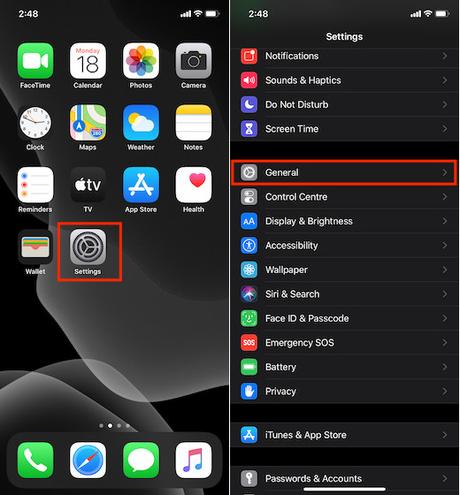
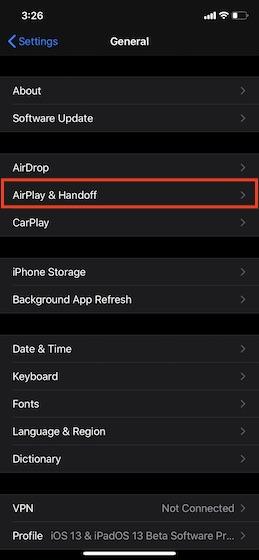
3. En la siguiente pantalla, asegúrese de que las palancas de transferencia a HomePod y están encendidos.
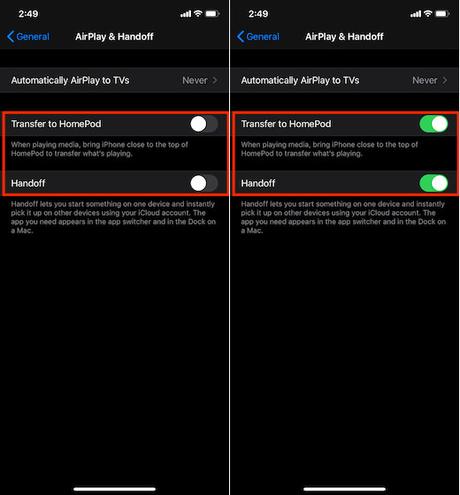
Transmitir medios desde iPhone a HomePod sin AirPlay
Una vez que haya cumplido con los requisitos básicos, transferir música desde su dispositivo iOS a HomePod será muy fácil. Ahora, asegúrese de que su iPhone y el altavoz inteligente estén conectados y que la música se esté reproduciendo en su dispositivo móvil. Luego, simplemente acerque su iPhone a la parte superior del altavoz inteligente. Voila! La música se transfirió instantáneamente al altavoz inteligente. Ahora, adelante y disfruta de la música a tu gusto .
Transfiere música desde iPhone a HomePod con facilidad
Como alguien a quien le encanta transmitir música en HomePod, he encontrado este truco apreciable. Por supuesto, requiere que su HomePod esté cerca físicamente, lo que podría no funcionar bien para la comodidad de todos. Sin embargo, si su altavoz inteligente se coloca cerca de su cama o se puede acceder cómodamente, encontrará útil esta característica. Parece ser una buena integración de AirPlay y Handoff y otro ejemplo más de la experiencia perfecta que presume el ecosistema de Apple. En cuanto al altavoz inteligente de Apple, finalmente ha comenzado a parecer un fuerte competidor para enfrentarse a Google Home y Amazon Echo .

